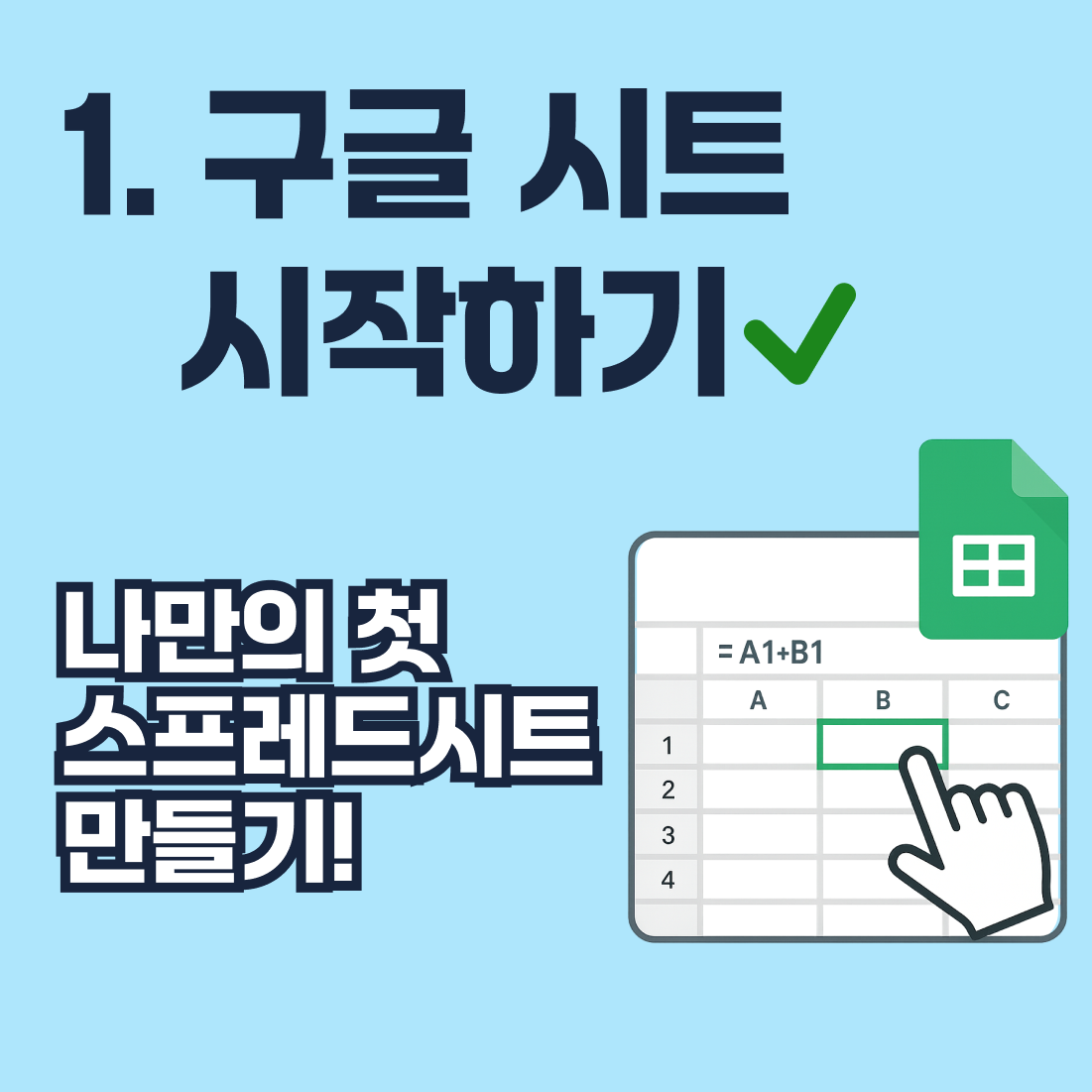개발 작업을 하다 보면 문자열에서 불필요한 공백을 제거해야 할 때가 참 많죠? 특히 Qt 프레임워크를 사용하신다면 QString 객체를 다루는 일이 잦으실 텐데요. 오늘은 QString에서 공백을 깔끔하게 제거하는 다양한 방법에 대해 알아보겠습니다. 단순히 앞뒤 공백을 자르는 것을 넘어, 중복 공백과 \n, \t 같은 특수 공백까지 완벽하게 처리하는 방법을 정리합니다.1. 기본 공백 제거: trimmed()와 simplified()QString은 문자열의 앞뒤 공백을 제거하거나, 문자열 내의 중복 공백을 단일 공백으로 압축하는 편리한 함수를 제공합니다.여기서 말하는 공백문자는 QChar::isSpace()가 true인 모든 문자 탭(\t), 줄바꿈(\n), 공백(’ ’)등이 포함됩니다.1.1. trimm..